用WMP12+Win7codecs实现高清播放
Win7codecs功能详解
接下来就为大家重点阐述Win7codecs提供了哪些设置。由于采用了Windows 7 64位旗舰版,故安装了Win7codecs的64位组件。Win7codecs 64位组件版本为2.5.7,Win7codecs 32位套件版本为2.5.1,大家应根据自己Windows 7的版本进行下载。
安装过程注意
一、在安装64位组件前,必须安装32位套件方能运行Settings Application x64,而Settings Application是原生32位组件,故无法在64位系统下运行(图1)。

图1
二、解码包安装完成后,我们需要关联一下原先不支持的多媒体文件,只是WMP12的设置方法和常规播放器有所不同。如果大家试图在WMP12的选项设置里寻找,结果只能是徒劳。我们需要在相应文件上点右键→打开方式→选择默认程序,然后选择Windows Media Player即可(图2)。
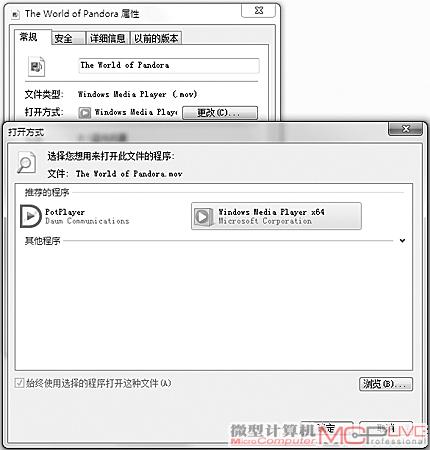
图2
三、在打开Settings Application x64之前,请进入Win7codecs相应的安装根目录中以管理员身份运行,勿打开桌面图标或是开始菜单中的图标,否则会出现错误。例如默认安装在C盘,就打开C:Program FilesShark007Tools中的settings64.exe(图3)。
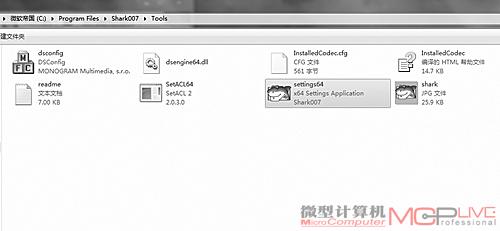
图3
Step1
打开Win 7 codecs,首先在“Config”选项卡中,我们需要设置WMP版本、解码器、字幕以及显示输出等基本设置(图4)。由于测试采用的64位版本,所以在“Windows Media Player”中选择“set 64bit player”。
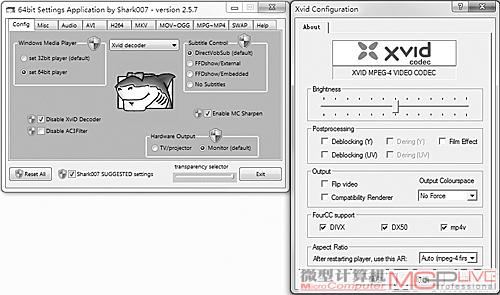
图4
建议勾选“Enable MC Sharpen”,用以打开Windows Media Center锐化,可获得更高的画质。“Hardware Output ”一栏我们可根据不同的显示输出设备选择不同的设备,如果是用电视机或投影机就选择“TV/projector”,是显示器则选择“Monitor(default)”。
Step2
进入“Misc”选项卡,这里包括了保存、是否启用FFDshow与Haali解码器、加载其他解码器、FFDshow解码器图标在任务栏中的显示与隐藏等杂项设置(图5)。
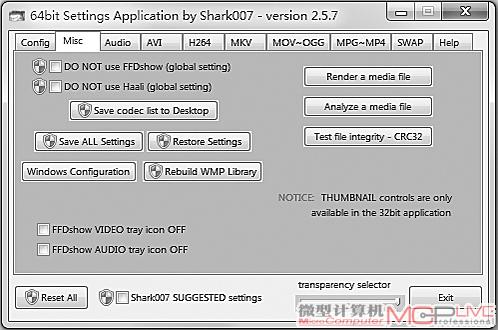
图5
用户评论
-
可以外挂字幕,不过得提前设置好,效果上就那样吧,没有说的那么神,不过我下的WIN7CODE杀软都提示带毒,不知道你们的如何?






